文章詳情頁
Win10如何禁止UWP應用被靜默安裝?
瀏覽:89日期:2022-10-10 08:34:55
Win10如何禁止UWP應用被靜默安裝?大家在使用Win10系統的過程中,有沒有發現開始菜單莫名其妙就多了應用?這就是傳說中的Windows應用商店的“耍流氓行為”,那么我們要如何禁止UWP應用被靜默安裝呢?下面我們一起來看看Win10應用商店取消靜默安裝的方法。

Win10如何禁止UWP應用被靜默安裝?
1、Win+R組合鍵后輸入regedit,打開注冊表編輯器;
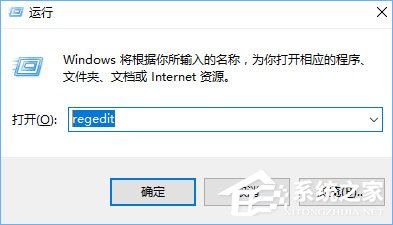
2、定位到:HKEY_LOCAL_MACHINE/SOFTWARE/Policies/Microsoft/Windows,在左側新建名“CloudContent”的子項;
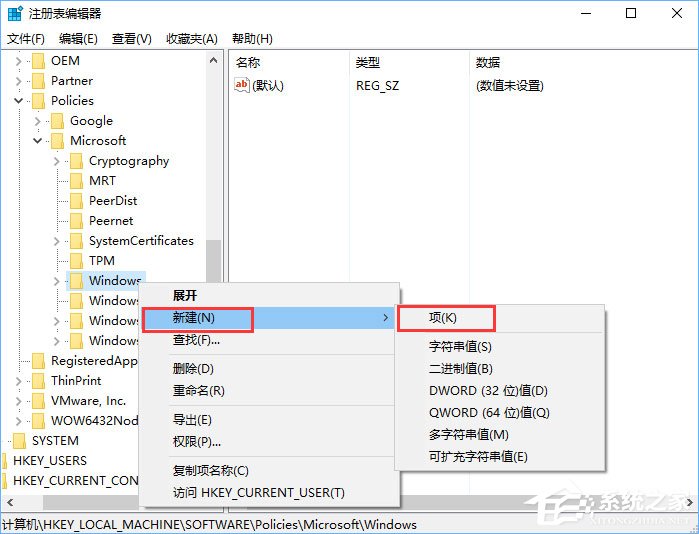
3、然后在右側新建名為“DisableWindowsConsumerFeatures”的DWORD(32位)值,并數值數據設置為1;

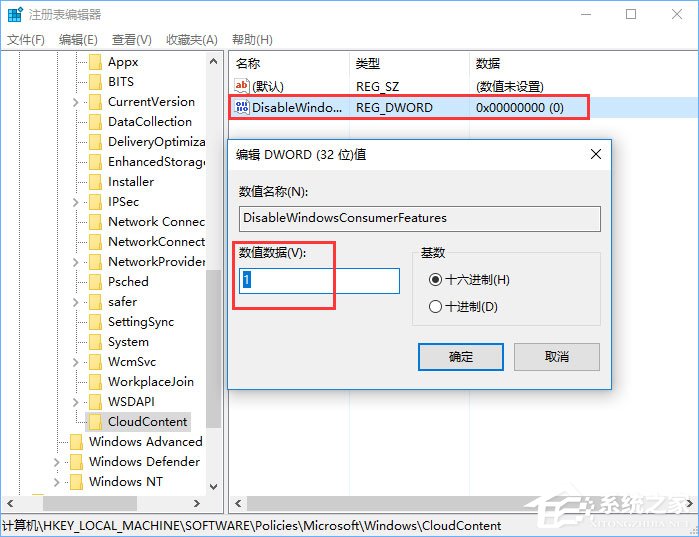
4、這樣Win10就算有通天的手段,那些沒有經過我們許可的UWP應用都不會被靜默安裝到我們的電腦中了;
5、已經安裝或推送給大家預覽的,在“設置-應用-應用和功能”下逐一卸載吧;


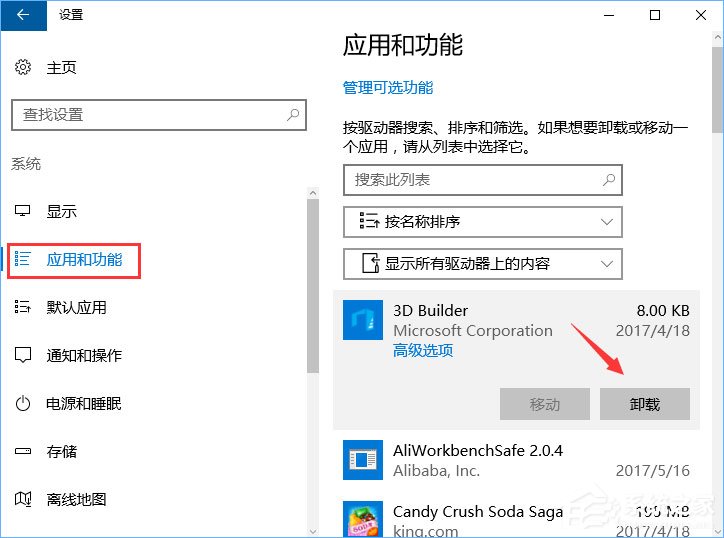
6、如果看到有磁貼但沒顯示出來的,那只是廣告推廣的幌子,鼠標右鍵選擇“在開始屏幕取消固定”即可,眼不見心不煩,圖個清靜。
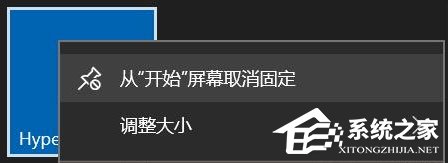
上述便是Win10禁止UWP應用被靜默安裝的操作教程,還在被莫名其妙蹦出來的應用搞得一頭霧水嗎?想要避免這種情況發生的伙伴,趕緊按照小編的操作步驟禁止系統靜默安裝吧!
相關文章:
1. 基于 Ubuntu 的 elementary OS 7 版本發布 附官方下載2. Win7純凈版沒有USB驅動怎么辦?Win7系統沒有USB驅動解決教程3. Win10系統hyper-v與vmware不兼容怎么辦?4. Win7窗口最大化后看不到任務欄怎么辦?Win7窗口最大化后看不到任務欄的解決方法5. 每次重啟Win7系統后打印機都顯示脫機該怎么辦?6. 蘋果 macOS 13.2 開發者預覽版 Beta 2 發布7. Win10系統不能調整任務欄大小怎么辦?Win10系統不能調整任務欄大小的解決方法8. Win11分辨率調到了推薦但還是有黑邊的解決方法9. Windows電腦常用的CMD命令有哪些?2021年CMD命令大全10. Win10添加Win7共享打印機找不到網絡路徑怎么回事?
排行榜

 網公網安備
網公網安備